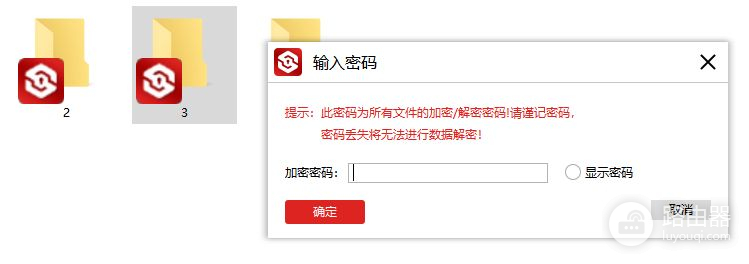怎样给电脑重要文件夹加密(如何把电脑里的文件夹加密)
电脑使用久了,肯定有很多重要的文件需要进行保护,那么你都知道哪些文件加密的方法呢?小编知道的只有三种,相信大家知道的肯定比我多,有补充的,评论区见哦!
第一种,隐藏文件夹法;
1、选中文件夹然后单击鼠标右键选择属性,然后在常规窗口的属性里面选择隐藏
2、点击应用和确定后,在文件夹窗口的工具—文件夹选项—查看里面选择不显示隐藏的文件和文件夹
3、选择显示所有文件和文件夹就能看到隐藏的文件啦
第二种,压缩文件夹加密法;
1、选中文件夹然后单击鼠标右键选择属性,选择添加到压缩文件,会弹出一个压缩文件名和参数的窗口
2、点击高级选项,然后选择保存文件安全数据,然后点击设置密码
注意:压缩完文件夹要把原文件夹删除
第三种,加密软件加密文件夹法;
其实现在网上的加密软件有很多,下面小编介绍下自己的方法,这个加密软件用的比较久而且还称心称手,感兴趣的小伙伴就来看看吧!
借助工具:闪电文件夹加密大师
方法步骤:
第一步、双击打开文件夹加密大师,点击添加文件夹,挨个将需要加密的文件夹添加进来;
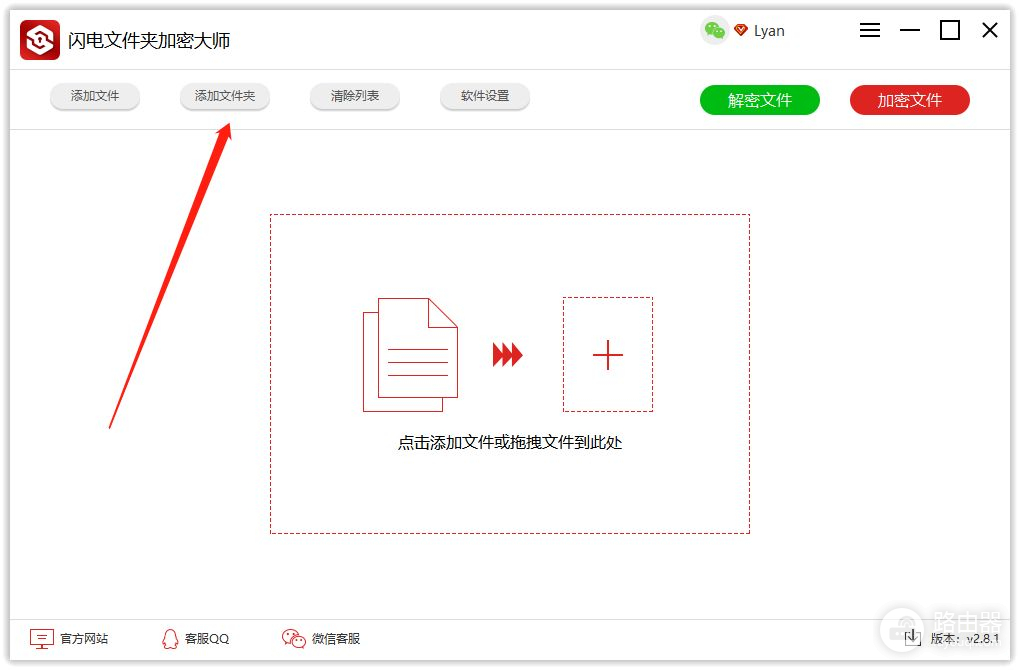
第二步、如图,添加进来后,点击“加密文件”;

第三步、在弹出的窗口中输入密码,此密码为所有文件的加密/解密,初次使用时请谨记密码;
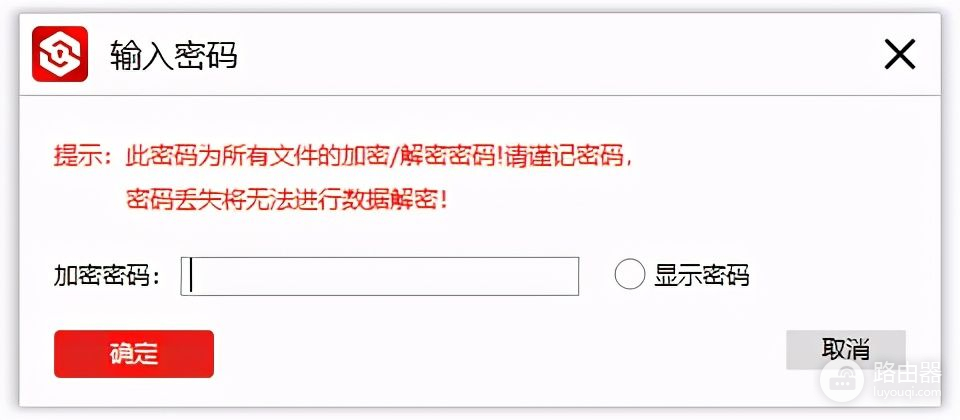
第四步、得到以下提示,说明加密成功;
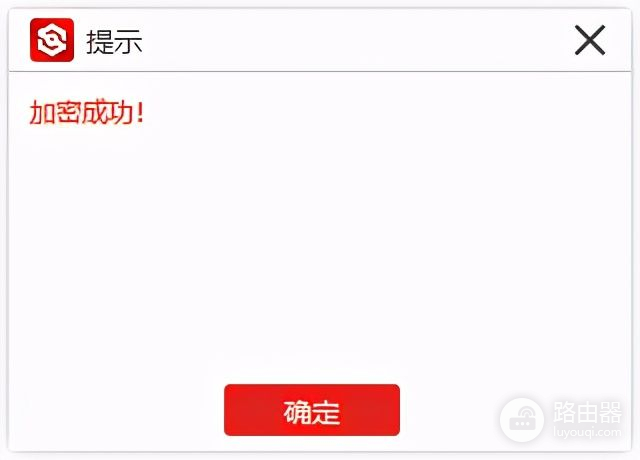
第五步、可以看到,每个加密的文件夹都有一个加密的标记;
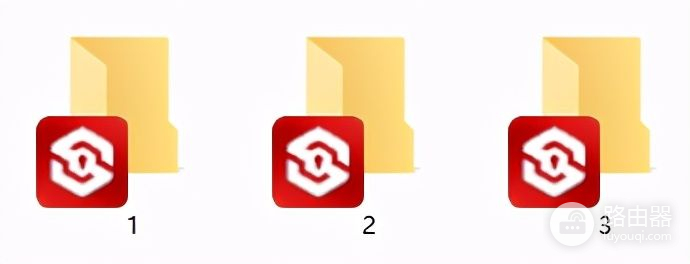
第六步、当我们打开文件夹时,是需要密码才能打开的!